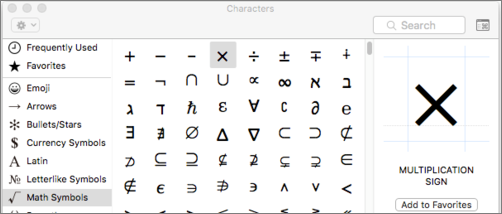在公式中插入数学OneNote for Mac |
您所在的位置:网站首页 › onenote符号快捷键 › 在公式中插入数学OneNote for Mac |
在公式中插入数学OneNote for Mac
|
当你需要在笔记中交流数学公式或公式时,可以直接在 Mac 上这样做。 使用 OneNote ,可以在笔记中插入分数、指数、对数和其他数学结构。 注意: 请记住,Microsoft OneNote当前不会计算公式。 插入和编辑公式注意: 请记住,Microsoft OneNote当前不计算公式。 当你需要在笔记中交流数学公式时,它可以帮助你构建一个。 在笔记中,单击要插入公式的位置。 在"插入 "选项卡 上,单击" 公式"。
此处 插入了占位符"类型 "公式。 键入公式。 完成后,按键盘上的 Enter。 如果以后要编辑它,只需单击公式。 提示: 公式默认使用 Cambria Math 字体,但以后始终可以更改字体。 在公式中插入数学符号可以在公式中插入更复杂的符号。 单击要插入公式中的符号的位置。 在菜单栏上,单击 "编辑>表情符号&符号"。 如果未看到左侧显示符号类别的完整"字符"对话框,请单击 在" 字符 "对话框中,单击 左侧的 "数学符号"。
双击要插入的符号。 提示: 将常用符号 添加到收藏夹, 以便快速找到它们。 创建公式结构如果需要使用分数、上标或下标等结构,可以使用键盘添加这些结构。 若要使用公式结构,在公式中键入符号,然后按空格键。 可以使用以下符号: 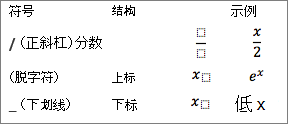
若要在结构内键入,请单击以将其选中。
如果需要插入更复杂的公式或结构(如求和、整型或矩阵),则使用公式函数在 Word 中创建公式,并将其复制到笔记中。 另请参阅键盘快捷方式OneNote |
【本文地址】
今日新闻 |
推荐新闻 |
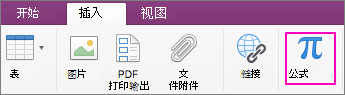
 右上角的"字符"。
右上角的"字符"。